Diagrammen en grafieken gebruiken in uw presentatie
U kunt een grafiek maken in PowerPoint of Excel. Als u veel gegevens in de grafiek wilt opnemen, maakt u uw grafiek in Excel en kopieert u de grafiek vervolgens naar uw presentatie. Dit is ook de beste manier als uw gegevens regelmatig veranderen, zodat altijd de laatste cijfers worden weergegeven. Wanneer u in dit geval de grafiek kopieert en plakt, behoudt u de koppeling naar het oorspronkelijke Excel-bestand.
Probeer het zelf!
U kunt een eenvoudige nieuwe grafiek maken in PowerPoint door te klikken op Invoegen > Grafiek en de gewenste grafiek te kiezen.

-
Klik op Invoegen > Grafiek.

-
Klik op het grafiektype en dubbelklik vervolgens op de gewenste grafiek.
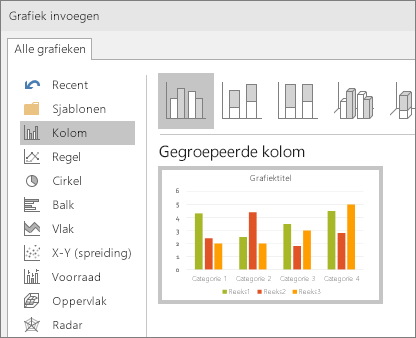
Tip: Zie Beschikbare grafiektypen voor hulp bij het bepalen van de beste grafiek voor uw gegevens.
-
Vervang in het werkblad dat wordt weergegeven, de tijdelijke aanduiding voor gegevens door uw eigen gegevens.

-
Als u een grafiek invoegt, worden er kleine knoppen weergegeven in de rechterbovenhoek van de grafiek. Klik op de knop Grafiekelementen


Tip: De knop Grafiekfilters

-
Wanneer u klaar bent, sluit u het werkblad.










